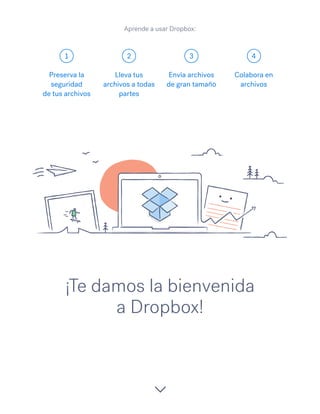
Introducción a dropbox
- 1. 1 2 3 4 ¡Te damos la bienvenida a Dropbox! Preserva la seguridad de tus archivos Lleva tus archivos a todas partes Envía archivos de gran tamaño Colabora en archivos Aprende a usar Dropbox:
- 2. Preserva la seguridad de tus archivos Dropbox te permite guardar fotos, documentos, videos y otros tipos de archivos en un mismo lugar y crear una copia de seguridad automáticamente. Por lo tanto, si tu computadora se daña o extravías tu teléfono en el autobús, tus archivos permanecerán seguros. En Windows o Mac 1. Asegúrate de haber instalado la aplicación para escritorio en tu computadora. 2. Arrastra los archivos y suéltalos en la carpeta de Dropbox. Así de simple. Agregar archivos a tu Dropbox WINDOWS 1 continúa inicio MAC
- 3. En iOS o Android 1. Toca el icono de menú Más acciones (…) en la esquina superior derecha. 2. Selecciona Cargar archivo (en iOS) o Cargar aquí (en Android). 3. Selecciona la ubicación desde la que deseas cargar los archivos. 4. Selecciona los archivos que deseas agregar y toca Cargar. IOS ANDROID continúa En dropbox.com 1. Inicia sesión en dropbox.com. 2. Haz clic en el botón Cargar de la parte superior de la ventana. 3. Selecciona el archivo que deseas agregar y haz clic en Abrir. 4. O bien, solo arrastra y suelta los archivos directamente en tu navegador de Internet. inicio
- 4. Guarda tus fotos y documentos en Dropbox y accede a ellos en cualquier computadora, teléfono o tablet que tenga la aplicación de Dropbox. Todos los archivos que guardes en Dropbox se sincronizarán automáticamente en todos tus dispositivos. Por lo tanto, puedes acceder a ellos estés donde estés. Lleva tus archivos a todas partes 2 Obtener la aplicación para escritorio Obtener la aplicación para iOS Obtener la aplicación para Android continúa Instala las aplicaciones para escritorio y para dispositivos móviles inicio
- 5. ¿Debes enviar un archivo? Es sencillo: agrégalo a tu Dropbox, comparte un vínculo y listo. No importa el tamaño del archivo; cualquier persona con el vínculo podrá ver o descargar una copia, aunque no tenga una cuenta de Dropbox. En dropbox.com 1. Inicia sesión en dropbox.com y busca el archivo o la carpeta que deseas compartir. 2. Desliza el mouse sobre el archivo o la carpeta y haz clic en el botón Compartir que aparece. (Al compartir una carpeta, verás un menú desplegable. Selecciona Enviar vínculo). 3. Ingresa la dirección de correo electrónico de las personas que deseas invitar y haz clic en Enviar.O bien, copia y pega el vínculo. Envía archivos de gran tamaño 3 continúa inicio Compartir un vínculo a un archivo
- 6. En Windows o Mac 1. Instala la aplicación de Dropbox para escritorio si aún no lo hiciste. 2. Abre la carpeta de Dropbox y busca el archivo o la carpeta que deseas compartir. 3. Haz clic con el botón secundario en el archivo y selecciona Compartir vínculo de Dropbox. El vínculo se copiará automáticamente. Simplemente pégalo en un correo electrónico, en un mensaje instantáneo o donde desees que los demás accedan a él. continúa WINDOWS MAC inicio
- 7. Colabora en presentaciones y documentos sin tener que enviar archivos por correo electrónico. Solo debes crear una carpeta compartida y agregar personas. Al editar un archivo de una carpeta compartida, todos obtienen al instante la versión más reciente en sus dispositivos. En dropbox.com 1. Inicia sesión en dropbox.com y haz clic en Compartir una carpeta… en la parte superior de la ventana. 2. Selecciona Me gustaría crear y compartir una nueva carpeta, haz clic en Siguiente e ingresa el nombre de la carpeta compartida. Colabora en archivos 4 continúa Crear una carpeta compartida inicio
- 8. 3. Haz clic en Siguiente e ingresa la dirección de correo electrónico de las personas que deseas invitar. 4. Si lo deseas, agrega un mensaje personal y haz clic en Compartir carpeta. continúa inicio
- 9. Ya está todo listo para que uses Dropbox. Comienza ahora mismo y cuéntanos que te parece en Twitter. ¡Excelente! Ya eres una estrella con Dropbox 5 continúa inicio Más sugerencias y trucos Consulta el Centro de ayuda para aprender a recuperar versiones anteriores de los archivos, ahorrar espacio en tu computadora con la sincronización selectiva y explorar otras características avanzadas. Dropbox también incluye diversas herramientas de seguridad para protegerte y proteger los datos de tu cuenta más eficientemente. Visita nuestra página de seguridad para aprender a crear una contraseña segura única, habilitar la verificación de dos pasos y ajustar la configuración de seguridad. Hay mucho más en Dropbox ¿Necesitas más espacio o controles de uso compartido adicionales? Considera Dropbox Pro. ¿Buscas una mejor manera de colaborar en el trabajo? Considera Dropbox para empresas.
